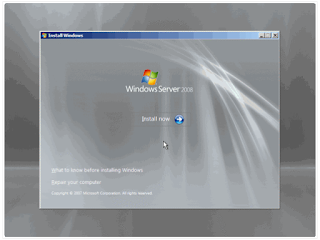Dari masukan seseorang untuk saya menulis mengenai tips menjaga software, oleh karena itu saya sangat berterimakasih atas sarannya.
Disini saya mempunyai logika semacam perlindungan windows terhadap software. Karena Sistem Operasi lah yang menhubungkan dan merangkul semua antara Hardware, Brainware(Kita sebagai Pemakai) dan, Software tentunya. Oleh karena itu kali ini saya akan memberikan tips mengenai menjaga software melalui program atau fasilitas yang diberikan oleh windows saja ia biar lebih mudah dan pahamnya juga cepat. Itulah yang saya harapkan. Ok bos.
Pertama, gunakan lah fasilitas ‘System Restore’ yang letaknya ada di Star>All Program>Accessories>System Tools. System restore ini bisa kita samakan dengan recovery data. Sehingga misalnya software yang kita install tiba-tiba gak bisa berjalan kita dapat mengembalikannya kita ambil ke bulan lalu, dan itu artinya software kamu bakal kembali seperti bulan lalu, begitu bos. System ini akan bekerja apabila kita ‘create restore point’ oleh karena itu saya menyarankan kalian untuk memberi skedul untuk itu.
Oia saya hampir lupa check juga terlebih dulu system restore kalian biar Cuma drive C: atau system ajah yang kalian monitoring sehingga nantinya ketika kalian merestore ulang data-data baru di drive yang lain seperti D: atau E: gakan hilang karna sebulan yang lalu data itu kan belum ada bos. Bner kan .? haha.
Seperti ini gambar untuk monitoring drive C: saja.

Kedua, kemanusiaan yang beradab.
Wes, maaf saya bawa-bawa pancasila. .biasa warga negara yang baik. Hehe. Lanjut ke topik kita ia. Yang kedua pastinya kalian harus bisa menjaga komputer kalian dari yang namanya virus, worm maupun trojan horse. Kan mereka semua kan menyerang ke windows yang kita pakai, kalau ternyata windows kita kena ia bisa kena juga tuch software kita. Ia kan .?
Oleh karena itu Update lah antivirus kalian ok. Dan pahamilah kerja virus karena itu sangat bermanfaat sekali bagi kelangsungan hidup komputer kita. Haha.
Yang ketiga, janganlah kalian mengoprek registry kalo kita belum paham benar dengan yang itu .ok. Karena registry windows ialah akar dari semua komponen windows termasuk softwarenya pasti. Saya akan tunjukan kepada kalian letak folder dimana letak-letak nyawa software d gantungkan. .hehe
Ketik d Run ‘regedit’ (tanpa tanda kutip)
Kemudian di folder HKEY_CURRENT_USER>Software dan di HKEY_LOCAL_MACHINE>SOFTWARE
Dan yang terakhir biasakan juga untuk kalian merawat keadaan hardisk kalian dengan defragment atau checkdisk untuk sistem operasi kalian. Untuk defragment mungkin ini akan membantu agar proses pembukaan data tidak lambat, karena defrag itu istilahnya kalian merapihkan berkas-berkas kalian sementara unuk checkdisk itu melihat file-file eror.
Hm.. cukup dulu segitu ia tipsnya dan tips ini sesuai pengalaman penulis. .maf kalo banyak kekurangan. Ini hanyalah inspirasi dari pengalaman ajah. Tapi yang saya harapkan ini dapat bermanfaat untuk para pembaca.